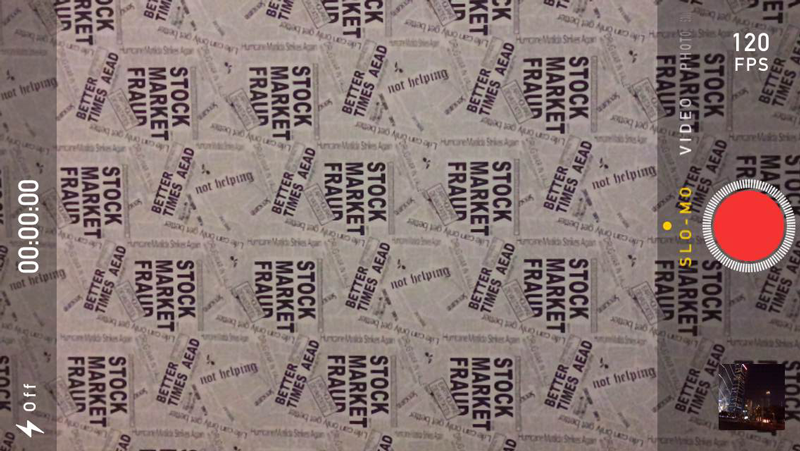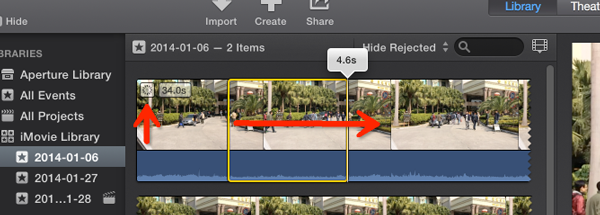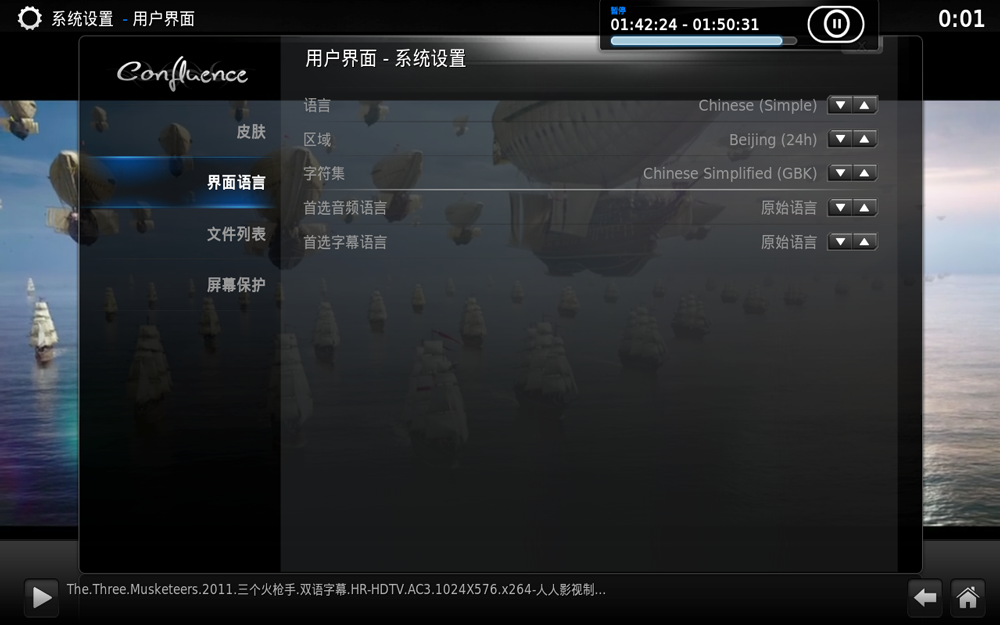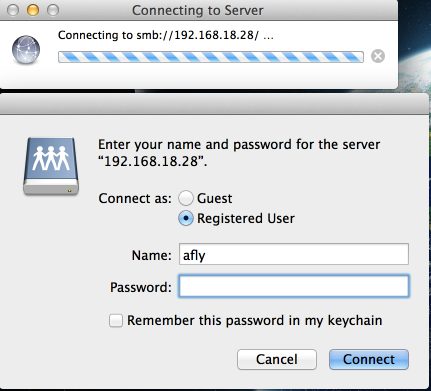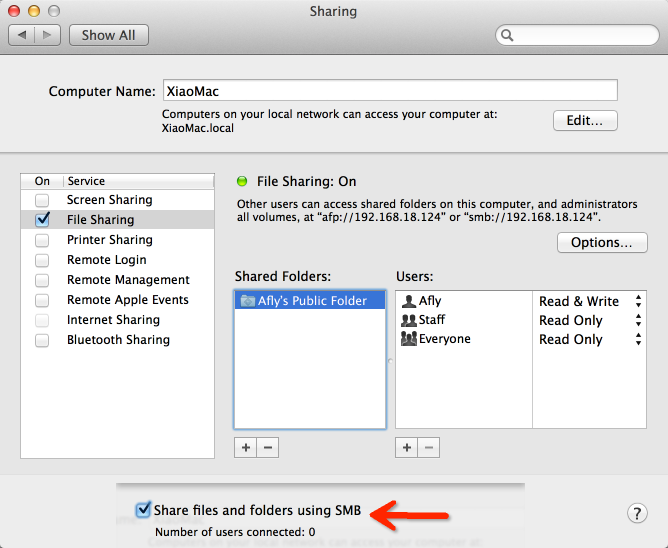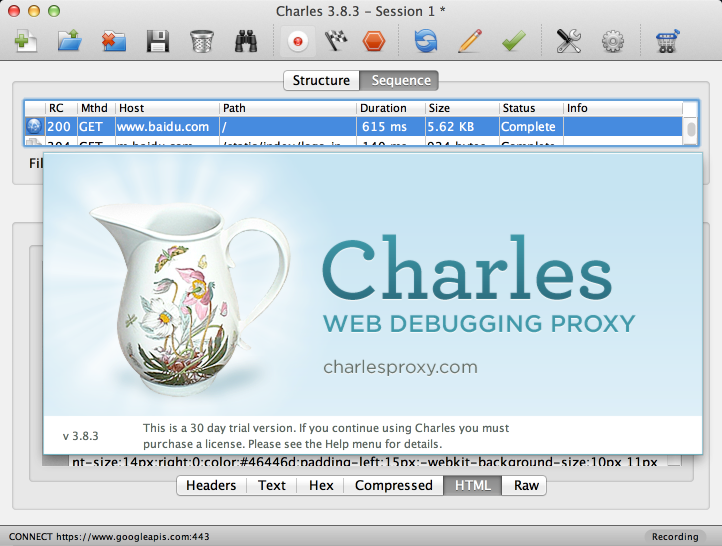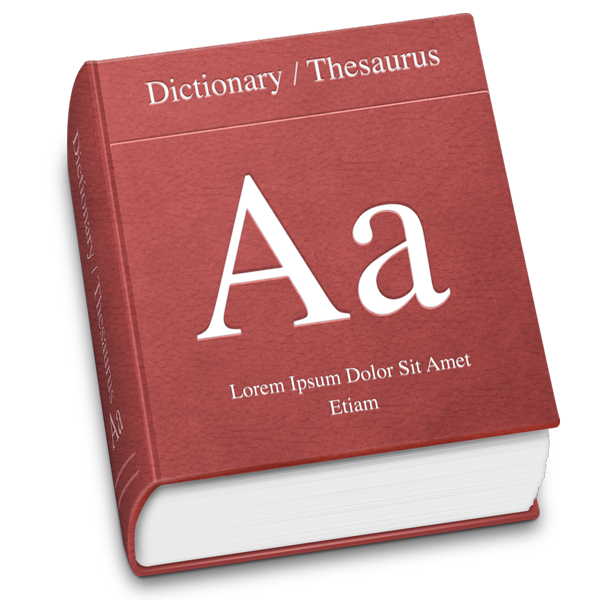MacBook 休眠后突然无声
sudo kextunload /System/Library/Extensions/AppleHDA.kext sudo kextload /System/Library/Extensions/AppleHDA.kext
执行第一个命令时可能会报错,不过没有关系。先到设置的声音,发现输出标签下没有了“内置扬声器”;然后执行第二个命令重新加载声道模块,出现内置扬声器,好了。
命令行制作 Mac 安装盘
这种办法比解包简单,而且不容易出错,推荐。假设 U 盘路径:/Volumes/Install/,Mac 安装 APP 的路径:/Applications/Install OS X Yosemite.app,则命令行下执行:
sudo /Applications/Install\ OS\ X\ Yosemite.app/Contents/Resources/createinstallmedia --volume /Volumes/Install --applicationpath /Applications/Install\ OS\ X\ Yosemite.app --nointeraction
Mac Qt 程序打包发布
- 首先先 Release 一个
/Documents/ABC.app出来 - 在 Qt 安装目录 bin 下执行:
./macdeployqt /Dococuments/ABC.app- 如果报错,可以用
otool -L ABC.app/Contents/MacOS/ABC查看包的依赖,然后手工复制到 Frameworks 下 - 也可以用
install_name_tool -change "xxx.dylib" "/other/path/xxx.dylib"来修改包路径
- 如果报错,可以用
- 用 Icon Composer 制作一个 icon.icns 图标并放在
Contents/Resources下 - 编辑 Contents 下 Info.plist 的
CFBundleIconFile = icon.icns - 将图标拖动到 APP 的信息对话框可以更新图标
- 打包就不用多说了,磁盘工具创建 DMG